Um AirPod não funciona? Aqui está o que fazer
Um dos seus AirPods parou de funcionar de repente? Antes de presumir que é um problema de hardware e entrar em contato com a Apple para reparar ou substituir o AirPod, siga estas etapas simples de solução de problemas, pois muitas vezes elas podem resolver o problema rapidamente.
1. Verifique a bateria dos seus AirPods
É possível que um dos seus AirPods tenha parado de funcionar porque ficou sem bateria. Cada AirPod tem sua própria carga de bateria e, quando ela ficar descarregada, esse AirPod específico irá parar de funcionar. Você terá que verificar o nível da bateria de cada AirPod para ver se esse é o problema.
Coloque os dois AirPods de volta no estojo de carregamento e deixe-os carregar por pelo menos 30 a 60 segundos ou até alguns minutos. Em seguida, abra a capa e segure-a perto do iPhone para ver a bateria aparecer. Ou, com o case aberto, use o aplicativo Configurações para visualizar os níveis de bateria dos AirPods.
Lembre-se de que o case do seu AirPods também possui bateria própria. Para que isso funcione, certifique-se de que o case do AirPods também esteja totalmente carregado.
2. Reinicie o dispositivo conectado
Depois de verificar os níveis de bateria dos seus AirPods e certificar-se de que eles estão carregados, é hora de reiniciar o dispositivo com o qual você usa seus AirPods.
É possível que haja um problema com o dispositivo conectado, como computador ou smartphone, que faça com que um dos AirPods se desconecte. Nesse caso, reiniciar pode ser tudo o que você precisa para consertar um AirPod que não está funcionando.
Reinicie seu iPhone, computador Windows, dispositivo Android ou Mac – seja lá o que você usar com seus AirPods. Assim que o dispositivo estiver ligado e o Bluetooth ativado, verifique se os dois AirPods se conectam e funcionam corretamente novamente.
3. Ajuste o equilíbrio do áudio em seus dispositivos
A maioria dos dispositivos permite que você defina o nível de volume para cada AirPod individualmente. Se você ou outra pessoa ajustou esse ajuste e direcionou o áudio para apenas um dos AirPods, pode ser por isso que você não está ouvindo nenhum som do outro. Também pode ser por isso que um AirPod soa mais alto que o outro quando ambos estão funcionando.
Para ajustar o equilíbrio de áudio dos AirPods em um iPhone, vá em Ajustes > Acessibilidade e role para baixo até ver a seção Audição. Você verá um controle deslizante com um L à esquerda e um R à direita. Ajuste este controle deslizante para que o marcador fique no meio. Isso garante que ambos os AirPods reproduzam som em volume igual.
Para ajustar o equilíbrio de áudio dos AirPods no Android, abra o aplicativo Configurações e pesquise Acessibilidade. Abra essa seção e encontre o controle deslizante de equilíbrio de áudio. Certifique-se de que o indicador esteja no meio do controle deslizante para que os AirPods esquerdo e direito tenham níveis de áudio iguais.
Em um Mac, você pode ajustar o equilíbrio de áudio dos AirPods abrindo Configurações do sistema> Som e selecionando a guia Saída. Em seguida, certifique-se de que seus AirPods estejam selecionados e coloque o controle deslizante Balance no meio.
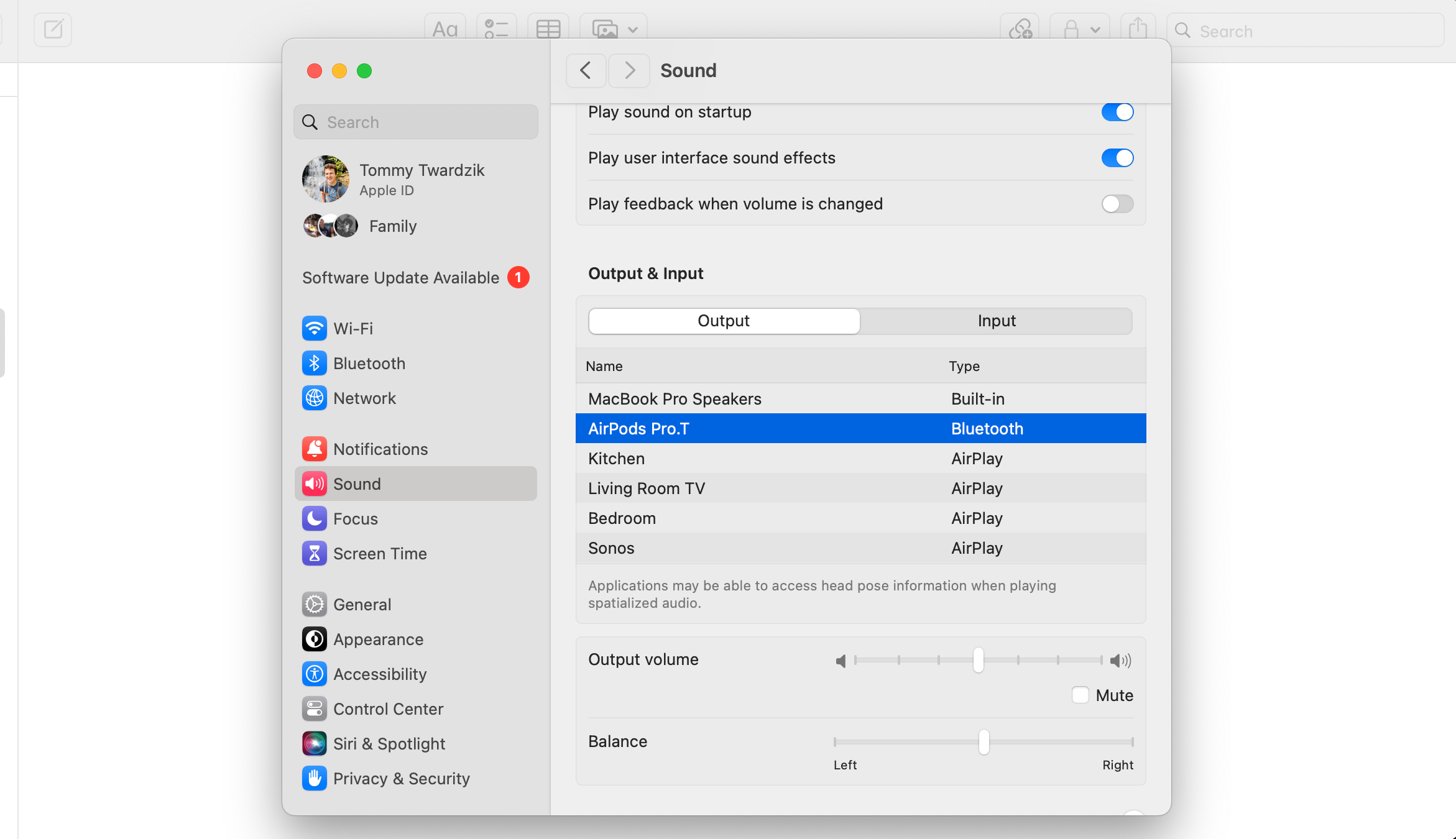
Você pode ajustar o equilíbrio de áudio dos AirPods no Windows 11 abrindo Configurações > Sistema > Som. Em seguida, selecione seus AirPods na lista de dispositivos de saída e ajuste os controles deslizantes do canal esquerdo e do canal direito para que fiquem iguais.
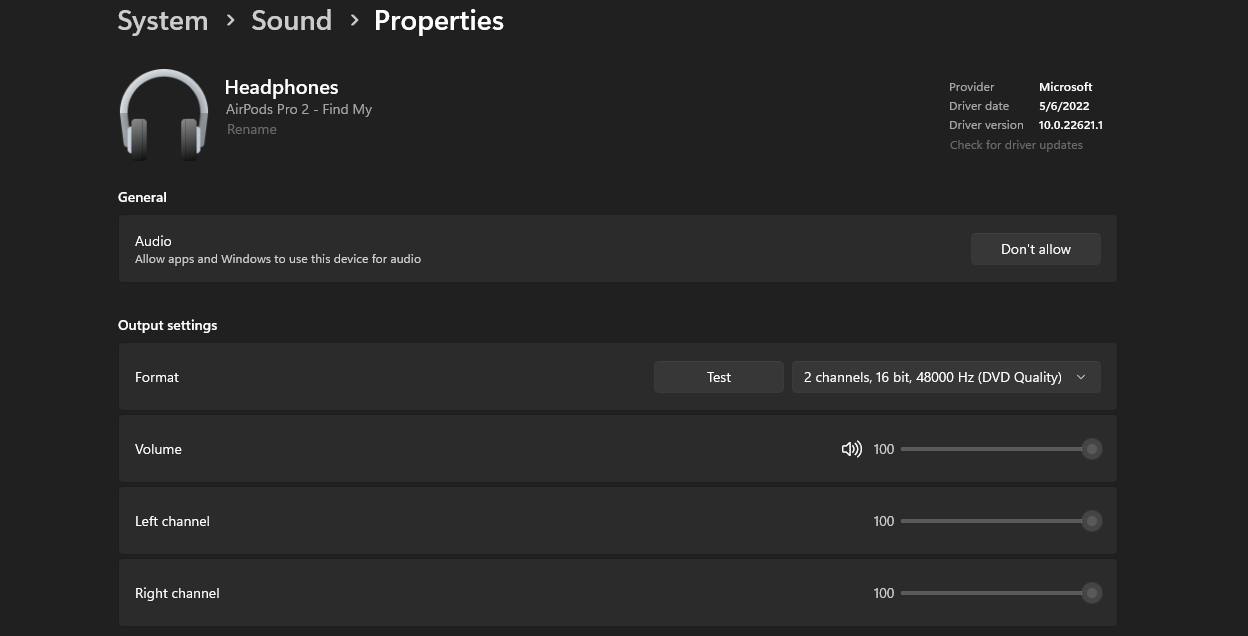
4. Experimente seus AirPods com outros dispositivos
Nem sempre são seus AirPods que apresentam problemas. Às vezes, um de seus AirPods para de funcionar devido a um problema com seu smartphone ou computador.
Nesse caso, tente usar seus AirPods com outros dispositivos e veja se consegue ouvir o áudio em ambos os AirPods.
Se ambos os AirPods funcionarem bem em qualquer outro dispositivo, você sabe que o problema está no seu dispositivo principal e precisará corrigi-lo. Leia nosso guia de solução de problemas de AirPods para o seu dispositivo específico para ver se uma das soluções sugeridas pode corrigir o seu problema.
5. Esqueça seus AirPods em seus dispositivos
Uma das melhores maneiras de corrigir problemas com dispositivos Bluetooth é esquecê-los em seu telefone ou outro dispositivo e depois emparelhá-los novamente. Isso permite que seu dispositivo estabeleça uma nova conexão Bluetooth.
Para esquecer os AirPods em um iPhone, abra o aplicativo Configurações e toque em Bluetooth. Encontre seus AirPods na lista e toque no ícone Informações (i) próximo a eles. Em seguida, toque em Esquecer este dispositivo.
Para esquecer os AirPods no Android, abra Configurações > Bluetooth. Em dispositivos emparelhados, toque no ícone de engrenagem ao lado do nome dos seus AirPods e escolha Desemparelhar ou Esquecer, dependendo do seu dispositivo.
Para esquecer os AirPods em um Mac, clique no ícone Control Center na barra de menu e clique em Bluetooth > Configurações de Bluetooth. O aplicativo Configurações do sistema será aberto. Clique no ícone Informações (i) próximo aos seus AirPods e escolha Esquecer este dispositivo.
Para esquecer os AirPods no Windows, clique em Iniciar > Configurações > Bluetooth e dispositivos. Em seguida, clique em Dispositivos e encontre seus AirPods na lista. Clique nos três pontos ao lado do nome e escolha Remover dispositivo.
Após desemparelhar, você precisa emparelhar novamente seus AirPods com seu dispositivo. Em seguida, veja se os dois AirPods funcionam.
6. Redefina seus AirPods para as configurações de fábrica
Se seus AirPods ainda não funcionarem após desemparelhar e emparelhá-los novamente, tente redefini-los para as configurações de fábrica. Depois de desemparelhados, coloque os AirPods no estojo de carregamento, mas não feche a tampa.
Pressione e segure o botão de configuração na parte traseira do estojo de carregamento dos AirPods por 15 segundos até que a luz na frente pisque em âmbar e branco. Em seguida, solte o botão e, com a tampa aberta, segure o case dos AirPods próximo ao iPhone.
Seu iPhone solicitará que você os configure. Se você estiver usando outro dispositivo, siga as etapas padrão de configuração do Bluetooth.
7. Redefinir as configurações de rede do seu telefone
As configurações de rede do seu telefone definem como ele se conecta a vários outros dispositivos. Vale a pena voltar às configurações padrão para ver se isso corrige o AirPod que não está funcionando.
Depois que as configurações forem redefinidas, você poderá reconfigurá-las manualmente em seus dispositivos. Você também precisará se reconectar manualmente às redes Wi-Fi após redefinir as configurações de rede.
Para redefinir as configurações de rede do seu iPhone, vá em Ajustes > Geral > Transferir ou Redefinir iPhone > Redefinir e escolha Redefinir Configurações de Rede.
Para redefinir as configurações de rede em um dispositivo Android, abra Configurações > Sistema e toque em Opções de redefinição. Em seguida, toque em Redefinir Wi-Fi, celular e Bluetooth e confirme sua seleção tocando em Redefinir configurações. Observe que as etapas exatas podem variar um pouco dependendo do seu dispositivo Android.
Se você só consegue ouvir o áudio de um de seus AirPods, use os métodos descritos acima e veja se consegue fazer com que seu AirPod com defeito funcione corretamente novamente. Se o problema for devido a configurações incorretas ou a um bug de software, você poderá corrigi-lo na maioria dos casos.
Se o AirPod esquerdo ou direito ainda não funcionar mesmo depois de seguir as etapas acima, o hardware do seu AirPod pode estar com defeito. Sua melhor opção é entrar em contato com o suporte da Apple para obter ajuda adicional ou solicitar um AirPod substituto.
-
 Disco rígido externo deixa o PC lento? Corrija-o facilmente agora!Se o seu disco rígido externo deixar o PC lento, sua eficiência de trabalho ou experiência de entretenimento serão bastante afetadas. Aqui, este tutor...Tutorial de software Publicado em 23/12/2024
Disco rígido externo deixa o PC lento? Corrija-o facilmente agora!Se o seu disco rígido externo deixar o PC lento, sua eficiência de trabalho ou experiência de entretenimento serão bastante afetadas. Aqui, este tutor...Tutorial de software Publicado em 23/12/2024 -
 Como consertar travamento de aterramento no PC: aqui está um guia completoGrounded está entre os jogos de aventura de sobrevivência mais conhecidos. Embora o jogo ofereça uma experiência de jogo tranquila, os jogadores de PC...Tutorial de software Publicado em 2024-12-22
Como consertar travamento de aterramento no PC: aqui está um guia completoGrounded está entre os jogos de aventura de sobrevivência mais conhecidos. Embora o jogo ofereça uma experiência de jogo tranquila, os jogadores de PC...Tutorial de software Publicado em 2024-12-22 -
 CS2 não é possível carregar o Module Engine 2? Aqui estão algumas correçõesO Counter-Strike 2 é um jogo popular jogado por muitos jogadores. Você é um deles? Se estiver, às vezes você pode encontrar alguns erros, como CS2 inc...Tutorial de software Publicado em 2024-12-12
CS2 não é possível carregar o Module Engine 2? Aqui estão algumas correçõesO Counter-Strike 2 é um jogo popular jogado por muitos jogadores. Você é um deles? Se estiver, às vezes você pode encontrar alguns erros, como CS2 inc...Tutorial de software Publicado em 2024-12-12 -
 A impressora imprime documentos de meia página: 6 soluções fáceisRead our disclosure page to find out how can you help MSPoweruser sustain the editorial team Read more ...Tutorial de software Publicado em 2024-11-25
A impressora imprime documentos de meia página: 6 soluções fáceisRead our disclosure page to find out how can you help MSPoweruser sustain the editorial team Read more ...Tutorial de software Publicado em 2024-11-25 -
 A porta HDMI não funciona no Windows 11 - 5 soluções simplesLeia nossa página de divulgação para descobrir como você pode ajudar o MSPoweruser a sustentar a equipe editorial Leia mais ...Tutorial de software Publicado em 2024-11-25
A porta HDMI não funciona no Windows 11 - 5 soluções simplesLeia nossa página de divulgação para descobrir como você pode ajudar o MSPoweruser a sustentar a equipe editorial Leia mais ...Tutorial de software Publicado em 2024-11-25 -
 O File Explorer continua travando no Windows 10 – Veja como consertarLeia nossa página de divulgação para descobrir como você pode ajudar o MSPoweruser a sustentar a equipe editorial Leia mais ...Tutorial de software Publicado em 2024-11-25
O File Explorer continua travando no Windows 10 – Veja como consertarLeia nossa página de divulgação para descobrir como você pode ajudar o MSPoweruser a sustentar a equipe editorial Leia mais ...Tutorial de software Publicado em 2024-11-25 -
 Atraso no Instagram? 6 maneiras de consertar em dispositivos Android e iOSÀs vezes, as soluções mais simples são tudo que você precisa. Se o Instagram estiver atrasado, basta fechá-lo e reabri-lo. Quer você tenha um iPhone ...Tutorial de software Publicado em 2024-11-25
Atraso no Instagram? 6 maneiras de consertar em dispositivos Android e iOSÀs vezes, as soluções mais simples são tudo que você precisa. Se o Instagram estiver atrasado, basta fechá-lo e reabri-lo. Quer você tenha um iPhone ...Tutorial de software Publicado em 2024-11-25 -
 Como consertar histórico quebrado da área de transferência no Windows 11O histórico da área de transferência é um recurso útil no Windows, pois permite visualizar e acessar partes do conteúdo que você copiou no passado, co...Tutorial de software Publicado em 2024-11-22
Como consertar histórico quebrado da área de transferência no Windows 11O histórico da área de transferência é um recurso útil no Windows, pois permite visualizar e acessar partes do conteúdo que você copiou no passado, co...Tutorial de software Publicado em 2024-11-22 -
 5 correções para erro de macros bloqueadas da Microsoft no Excel para WindowsCorreção 1: desbloquear o arquivo O Microsoft Excel pode bloquear macros para uma planilha se você a obteve de outro computador ou da Internet. Se for...Tutorial de software Publicado em 19/11/2024
5 correções para erro de macros bloqueadas da Microsoft no Excel para WindowsCorreção 1: desbloquear o arquivo O Microsoft Excel pode bloquear macros para uma planilha se você a obteve de outro computador ou da Internet. Se for...Tutorial de software Publicado em 19/11/2024 -
 Planet Coaster 2 travando/não iniciando? Aqui está um guiaVocê provavelmente já ouviu falar de Planet Coaster 2 se for fã de jogos. Se o seu Planet Coaster 2 continuar travando durante o jogo, como você pode ...Tutorial de software Publicado em 2024-11-18
Planet Coaster 2 travando/não iniciando? Aqui está um guiaVocê provavelmente já ouviu falar de Planet Coaster 2 se for fã de jogos. Se o seu Planet Coaster 2 continuar travando durante o jogo, como você pode ...Tutorial de software Publicado em 2024-11-18 -
 Como corrigir o erro OOBELANGUAGE no Windows? Guia de reparoAo tentar configurar o Windows 11/10, você pode encontrar o erro “Algo deu errado” com OOBELANGUAGE ao fazer uma seleção de idioma. Esse problema pode...Tutorial de software Publicado em 2024-11-18
Como corrigir o erro OOBELANGUAGE no Windows? Guia de reparoAo tentar configurar o Windows 11/10, você pode encontrar o erro “Algo deu errado” com OOBELANGUAGE ao fazer uma seleção de idioma. Esse problema pode...Tutorial de software Publicado em 2024-11-18 -
 Não consegue ver fotos nas mensagens do seu iPhone? Veja como consertarO aplicativo Mensagens do seu iPhone não carrega as imagens que você recebeu pelo iMessage ou MMS? Este é um problema bastante comum, mas é muito fáci...Tutorial de software Publicado em 2024-11-18
Não consegue ver fotos nas mensagens do seu iPhone? Veja como consertarO aplicativo Mensagens do seu iPhone não carrega as imagens que você recebeu pelo iMessage ou MMS? Este é um problema bastante comum, mas é muito fáci...Tutorial de software Publicado em 2024-11-18 -
 Alterei essas configurações do Windows 11 para maximizar a vida útil da bateria do meu laptopAs baterias dos laptops se degradam com o tempo e perdem sua capacidade, resultando em menos tempo de atividade. Enfrentei a mesma situação com meu la...Tutorial de software Publicado em 17/11/2024
Alterei essas configurações do Windows 11 para maximizar a vida útil da bateria do meu laptopAs baterias dos laptops se degradam com o tempo e perdem sua capacidade, resultando em menos tempo de atividade. Enfrentei a mesma situação com meu la...Tutorial de software Publicado em 17/11/2024 -
 Como desativar a senha após dormir no Windows 11? 4 maneiras!Por padrão, o Windows exige que os usuários façam login novamente com a senha do computador após saírem do modo de suspensão. Alguns usuários do Windo...Tutorial de software Publicado em 17/11/2024
Como desativar a senha após dormir no Windows 11? 4 maneiras!Por padrão, o Windows exige que os usuários façam login novamente com a senha do computador após saírem do modo de suspensão. Alguns usuários do Windo...Tutorial de software Publicado em 17/11/2024 -
 Como corrigir erro de imagem vinculada não suportada: 4 maneiras eficazesExperimentar o erro de imagem vinculada sem suporte em seu PC com Windows pode ser muito irritante e frustrante durante o trabalho ou jogo. Como resol...Tutorial de software Publicado em 17/11/2024
Como corrigir erro de imagem vinculada não suportada: 4 maneiras eficazesExperimentar o erro de imagem vinculada sem suporte em seu PC com Windows pode ser muito irritante e frustrante durante o trabalho ou jogo. Como resol...Tutorial de software Publicado em 17/11/2024
Estude chinês
- 1 Como se diz “andar” em chinês? 走路 Pronúncia chinesa, 走路 aprendizagem chinesa
- 2 Como se diz “pegar um avião” em chinês? 坐飞机 Pronúncia chinesa, 坐飞机 aprendizagem chinesa
- 3 Como se diz “pegar um trem” em chinês? 坐火车 Pronúncia chinesa, 坐火车 aprendizagem chinesa
- 4 Como se diz “pegar um ônibus” em chinês? 坐车 Pronúncia chinesa, 坐车 aprendizagem chinesa
- 5 Como se diz dirigir em chinês? 开车 Pronúncia chinesa, 开车 aprendizagem chinesa
- 6 Como se diz nadar em chinês? 游泳 Pronúncia chinesa, 游泳 aprendizagem chinesa
- 7 Como se diz andar de bicicleta em chinês? 骑自行车 Pronúncia chinesa, 骑自行车 aprendizagem chinesa
- 8 Como você diz olá em chinês? 你好Pronúncia chinesa, 你好Aprendizagem chinesa
- 9 Como você agradece em chinês? 谢谢Pronúncia chinesa, 谢谢Aprendizagem chinesa
- 10 How to say goodbye in Chinese? 再见Chinese pronunciation, 再见Chinese learning

























